1.创建车场
操作流程登录厂商账号 >>【停车场管理】>>【停车场列表】>>【创建停车场】
![图片[1]-PP停车|车场支付上线全流程-服务商-停车技术员](https://blog.sdlinka.com/wp-content/uploads/2025/06/34b35a1f020e595bcbb74d127d4dacf2_640_wx_fmtpngtpwebpwxfrom10005wx_lazy1-1-1024x500.webp)
填写车场基本信息>>确认超管手机号>>配置软件>>车场基本信息完成后前往配置支付信息。
①填写车场基本信息
![图片[2]-PP停车|车场支付上线全流程-服务商-停车技术员](https://blog.sdlinka.com/wp-content/uploads/2025/06/34b35a1f020e595bcbb74d127d4dacf2_640_wx_fmtpngtpwebpwxfrom10005wx_lazy1-2-1024x500.webp)
②填写超管手机号
![图片[3]-PP停车|车场支付上线全流程-服务商-停车技术员](https://blog.sdlinka.com/wp-content/uploads/2025/06/34b35a1f020e595bcbb74d127d4dacf2_640_wx_fmtpngtpwebpwxfrom10005wx_lazy1-3-1024x500.webp)
③配置软件
![图片[4]-PP停车|车场支付上线全流程-服务商-停车技术员](https://blog.sdlinka.com/wp-content/uploads/2025/06/34b35a1f020e595bcbb74d127d4dacf2_640_wx_fmtpngtpwebpwxfrom10005wx_lazy1-4-1024x500.webp)
④前往支付渠道配置
![图片[5]-PP停车|车场支付上线全流程-服务商-停车技术员](https://blog.sdlinka.com/wp-content/uploads/2025/06/34b35a1f020e595bcbb74d127d4dacf2_640_wx_fmtpngtpwebpwxfrom10005wx_lazy1-5-1024x500.webp)
2.配置支付渠道
按需选择支付渠道,填写所需资料,提交等待审核即可。
![图片[6]-PP停车|车场支付上线全流程-服务商-停车技术员](https://blog.sdlinka.com/wp-content/uploads/2025/06/34b35a1f020e595bcbb74d127d4dacf2_640_wx_fmtpngtpwebpwxfrom10005wx_lazy1-6-1024x500.webp)
![图片[7]-PP停车|车场支付上线全流程-服务商-停车技术员](https://blog.sdlinka.com/wp-content/uploads/2025/06/34b35a1f020e595bcbb74d127d4dacf2_640_wx_fmtpngtpwebpwxfrom10005wx_lazy1-7-1024x500.webp)
需注意:若法人无法签约,可填车场负责人信息,由负责人代签。
![图片[8]-PP停车|车场支付上线全流程-服务商-停车技术员](https://blog.sdlinka.com/wp-content/uploads/2025/06/34b35a1f020e595bcbb74d127d4dacf2_640_wx_fmtpngtpwebpwxfrom10005wx_lazy1-8-1024x500.webp)
温馨提示:平台具备图片识别功能,营业执照、身份证等各种图片信息即拍即传。如图片过于模糊会导致识别错误,提交前建议自行核对!
· 厂商可在平台看到车场对应审核情况。
· 审核通过后可直接下载配置参数。
· 并创建缴费二维码。
· 手机端(小程序)进件流程,可发送物业方自行创建车场。
1.厂商进件二维码
· 如何获取手机进件二维码?
1. 登录账号后点击【创建停车场】>>【选择渠道商】>>【生成邀请码】即获得进件邀请码(持续有效)。
![图片[9]-PP停车|车场支付上线全流程-服务商-停车技术员](https://blog.sdlinka.com/wp-content/uploads/2025/06/34b35a1f020e595bcbb74d127d4dacf2_640_wx_fmtpngtpwebpwxfrom10005wx_lazy1-9-1024x500.webp)
![图片[10]-PP停车|车场支付上线全流程-服务商-停车技术员](https://blog.sdlinka.com/wp-content/uploads/2025/06/34b35a1f020e595bcbb74d127d4dacf2_640_wx_fmtpngtpwebpwxfrom10005wx_lazy1-10-1024x500.webp)
2物业方填写信息
1. 物业方扫码填写车场基础信息>>完成入驻,获得车场账号。
(此时并未完成车场完整的申请,还需登录小程序完成支付渠道信息。)
2. 点击登录小程序,输入账号,即可进入密码初始化流程。设置密码登录后点击【我的】>>【支付渠道申请】,填写收款信息,提交后等待平台审核即可。
![图片[11]-PP停车|车场支付上线全流程-服务商-停车技术员](https://blog.sdlinka.com/wp-content/uploads/2025/06/image-2-970x1024.webp)
3.注意事项
1. 车场完成手机进件后,厂商需登录后台进行软件配置工作;
![图片[12]-PP停车|车场支付上线全流程-服务商-停车技术员](https://blog.sdlinka.com/wp-content/uploads/2025/06/3116f0396134c7b0b16ba3d13a4bdc02_640_wx_fmtpngtpwebpwxfrom10005wx_lazy1-1024x500.webp)
2. 若车场未配置支付渠道,厂商可在后台选择对应车场,点击【支付渠道状态】-【手机端支付申请】,即可生成支付渠道填写二维码,同时将超管账号发至车场登录即可。
位置图示
![图片[13]-PP停车|车场支付上线全流程-服务商-停车技术员](https://blog.sdlinka.com/wp-content/uploads/2025/06/32c319057d35fbbbd2ed27599c9efcee_640_wx_fmtpngtpwebpwxfrom10005wx_lazy1-1024x500.webp)
![图片[14]-PP停车|车场支付上线全流程-服务商-停车技术员](https://blog.sdlinka.com/wp-content/uploads/2025/06/a5038aab060c1dd8358b27c508cc9c49_640_wx_fmtpngtpwebpwxfrom10005wx_lazy1-1024x500.webp)
![图片[15]-PP停车|车场支付上线全流程-服务商-停车技术员](https://blog.sdlinka.com/wp-content/uploads/2025/06/940b50f6a5a51c8df6de26268ca2b23c_640_wx_fmtpngtpwebpwxfrom10005wx_lazy1-1024x500.webp)
© 版权声明
THE END



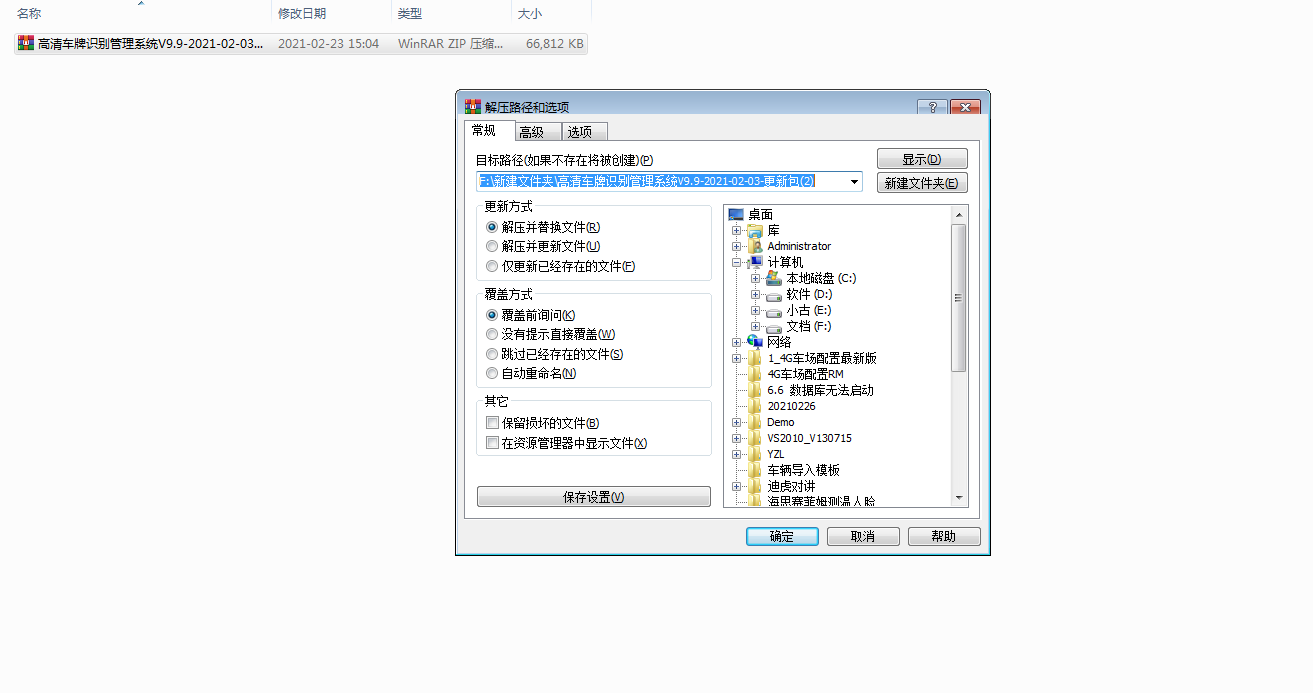
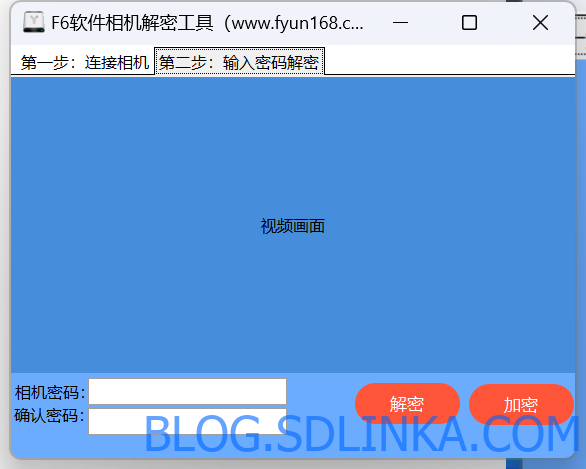




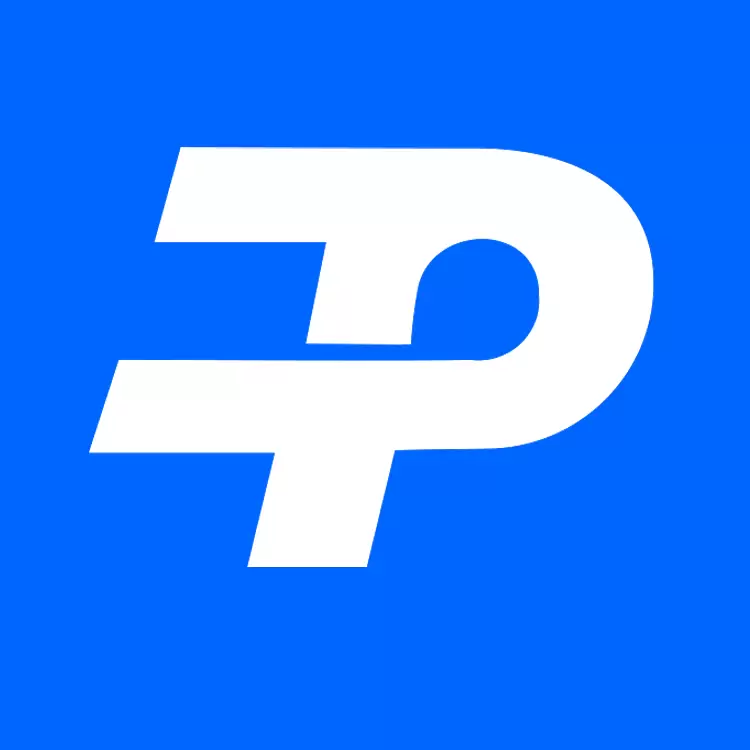



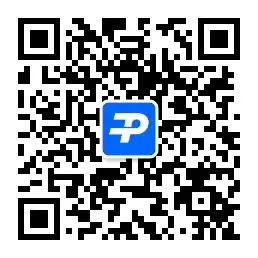

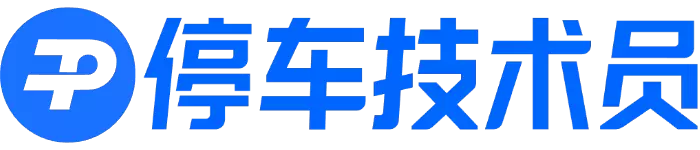
暂无评论内容